Содержание:
Важная информация
В первую очередь перезагрузите устройство. Некоторым пользователям именно это помогло избавиться от проблемы, так как в их случаях причиной стал единоразовый сбой.
Вытащите SIM-карту и вставьте другую либо поработайте с устройством без нее. Если проблема в модуле идентификации абонента, все нижеописанные способы, включая сброс настроек до заводских, все равно не помогут.
Проверьте систему на наличие вредоносных программ, так как они могут вмешиваться в любые процессы. Все антивирусные приложения из Google Play Маркета, даже если у них есть платные функции, проверку делают бесплатно. В одной из наших статей мы уже показывали, как просканировать смартфон на примере Kaspersky Internet Security.
Подробнее: Удаление вирусов на устройстве с Android
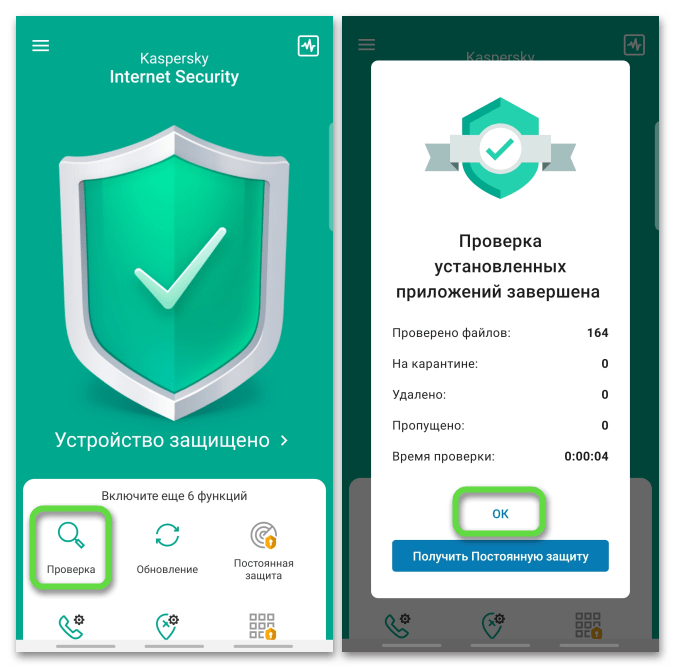
Способ 1: Сброс данных приложений
Остановка системного процесса «com.android.phone» указывает на некорректную работу приложения «Телефон», а в таких случаях обычно помогает сброс его данных и очистка кэша.
- Открываем список приложений в настройках, находим среди них «Телефон», нажимаем на него,
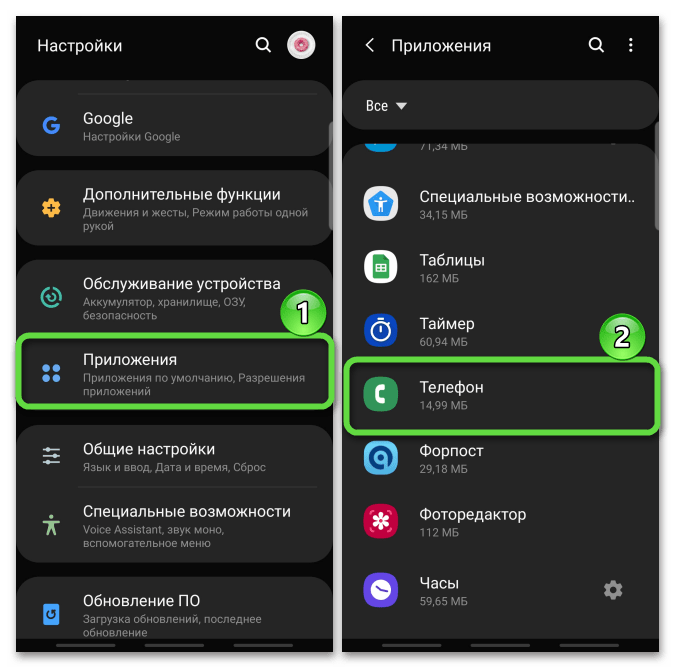
и в разделе «Память» («Хранилище и кеш») очищаем кэш и удаляем данные.
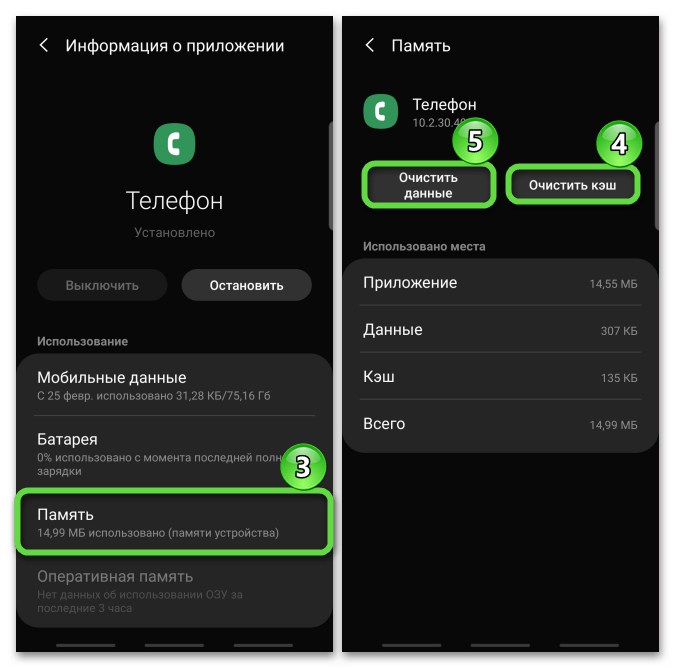
Таким же образом сбрасываем параметры приложения-сервиса с набором инструментов для SIM-карты, которое появляется сразу после установки модуля в смартфон. Название этого сервиса может отличаться в зависимости от оператора мобильной связи, поэтому ориентируемся на его иконку, которая всегда одинаковая.
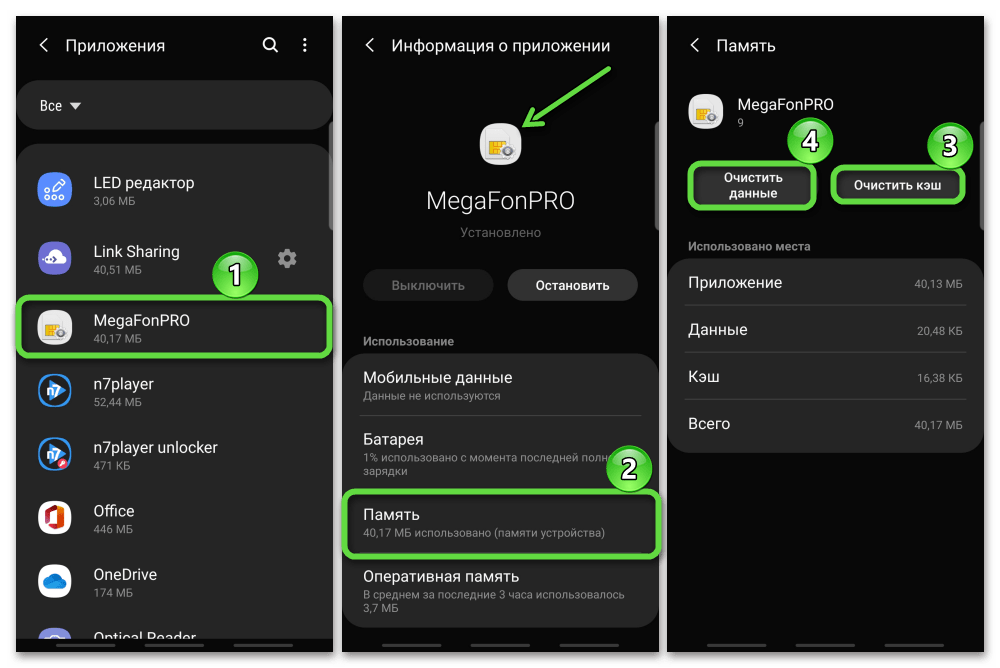
- При отсутствии результата сбрасываем настройки всех системных приложений. На экране со списком программного обеспечения открываем «Меню», тапаем «Сбросить настройки» и подтверждаем действие.
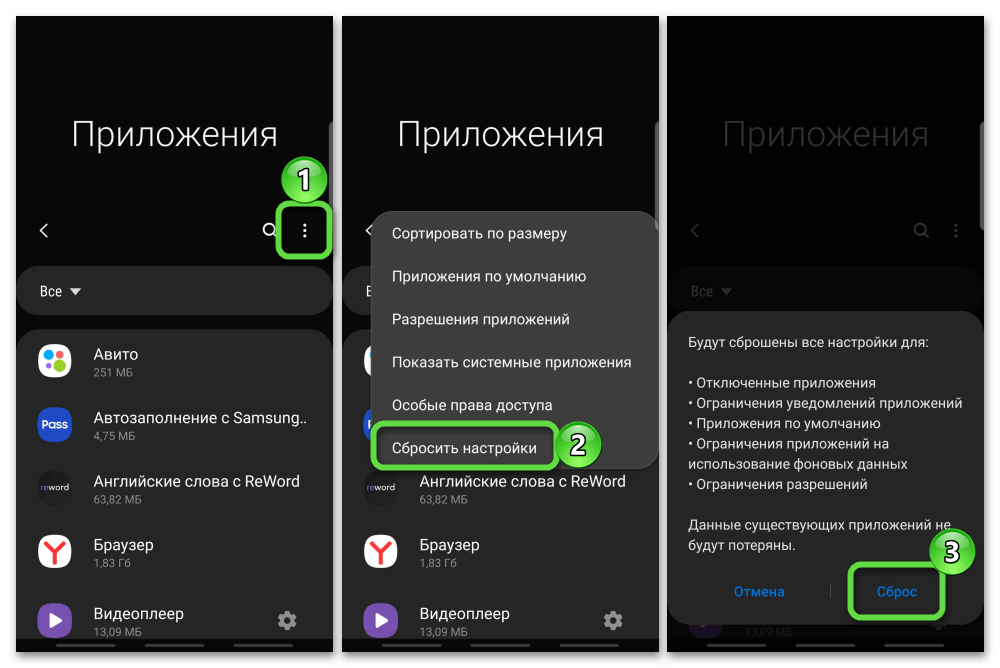
Способ 2: Удаление конфликтного ПО
Спровоцировать ошибку может установленное недавно программное обеспечение. Чтобы проверить это, загрузим систему в «Безопасном режиме», при котором стандартные приложения продолжают работать, а сторонние отключаются.
- Зажимаем кнопку «Power» на корпусе смартфона, в открывшемся меню удерживаем сенсорную клавишу выключения и подтверждаем загрузку.
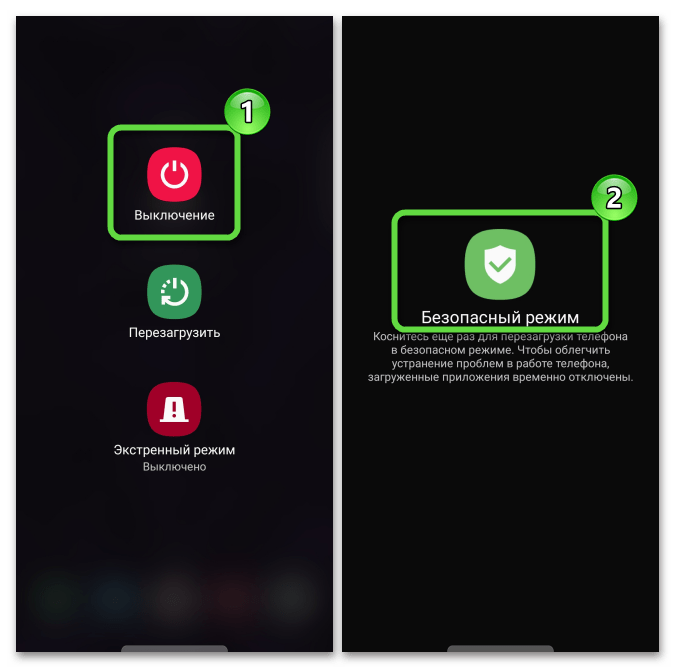
О том, что смартфон работает в «Безопасном режиме», будет свидетельствовать надпись внизу экрана.
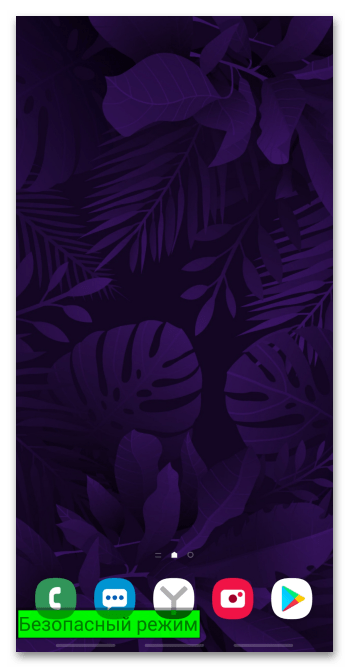
Если ошибка не позволяет полноценно пользоваться аппаратом, в БР можно загрузиться с помощью комбинации физических кнопок. Подробнее обо всех способах включения «Безопасного режима» на устройстве с Android рассказано в отдельной статье на нашем сайте.
Подробнее: Запуск ОС Android в безопасном режиме
- Если ошибка исчезла, ищем стороннее программное обеспечение, которое блокирует процесс «com.android.phone». Сразу сложно вычислить, какая именно прикладная программа влияет, поэтому прямо в БР удаляем их по очереди, начиная с тех, что были установлены недавно, и проверяем после этого, как устройство работает в обычном режиме.
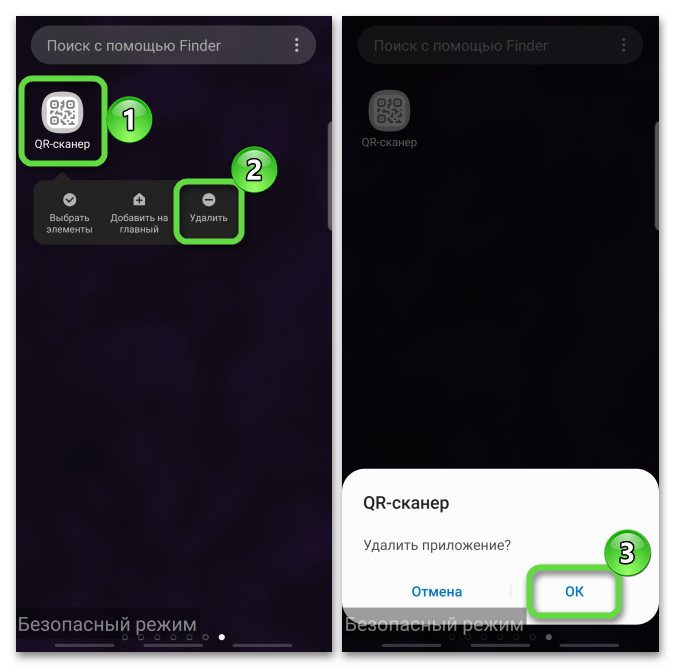
Читайте также: Удаление приложений на Android
- Чтобы выйти из «Безопасного режима», просто перезагружаем устройство.
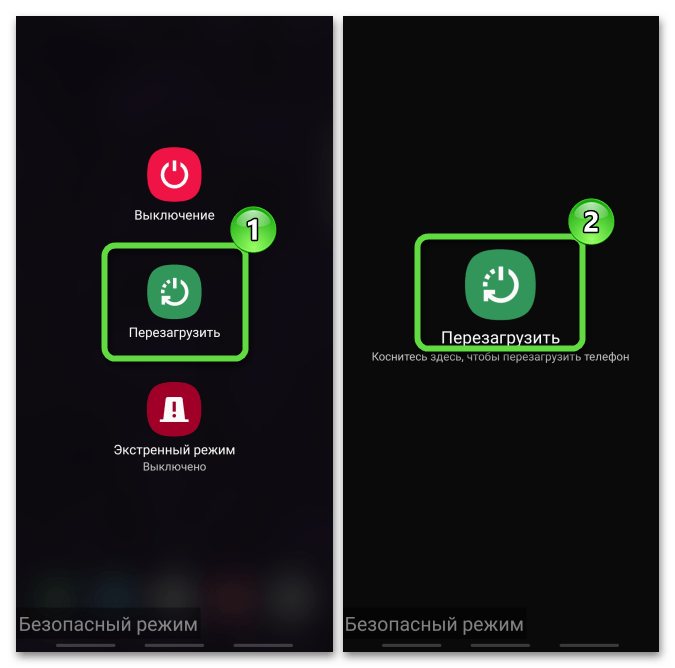
Способ 3: Настройка даты и времени
Некоторым пользователям помогало отключение функции автоопределения даты и времени.
- В настройках находим раздел «Дата и время» и отключаем «Автоопределение времени».
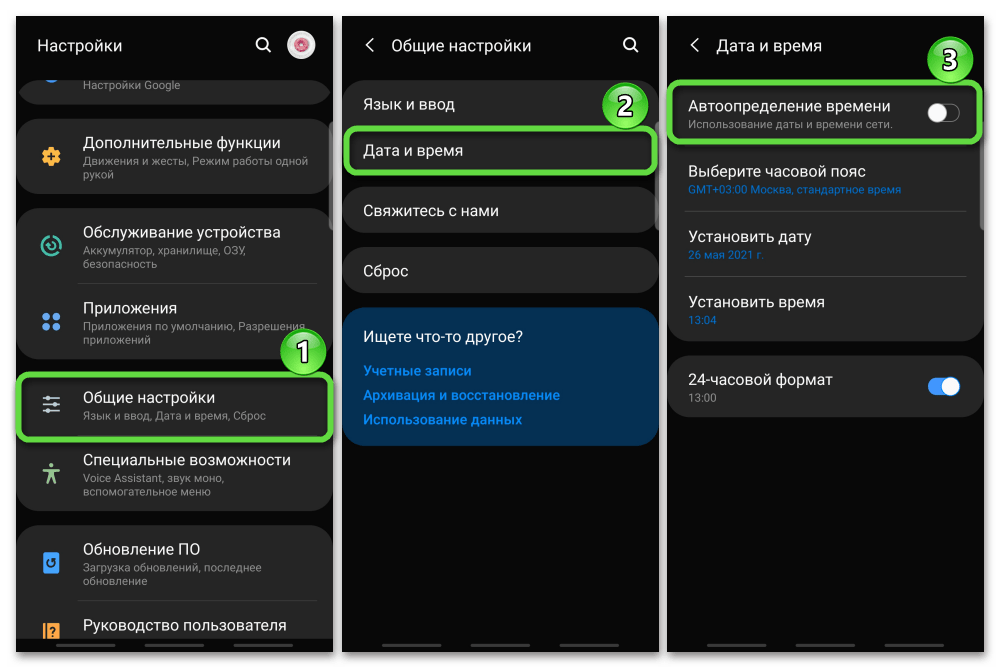
- Теперь вручную устанавливаем текущие значения и перезагружаем устройство.
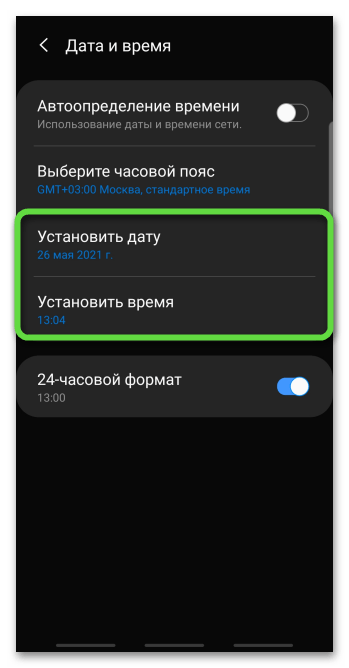
Способ 4: Сброс настроек устройства
Сброс настроек аппарата до заводских удалит все установленные приложения и личную информацию, поэтому не забудьте предварительно убедиться, что включена синхронизация с учетной записью Google. О настройке синхронизации и способах сброса данных на телефоне с Android рассказано в отдельных статьях на нашем сайте.
Подробнее:
Включение синхронизации с Google-аккаунтом на Android
Сброс Android-устройств до заводских настроек
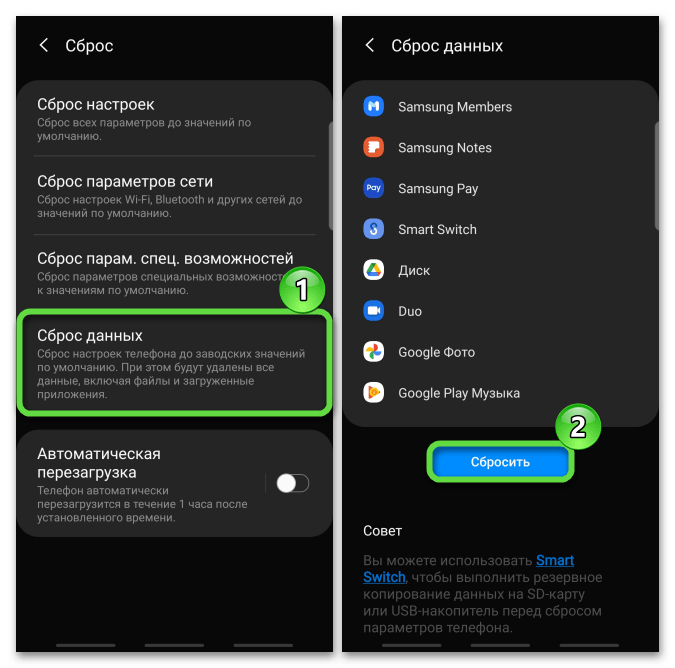
После форматирования не подгружайте резервную копию, а посмотрите, как смартфон работает в заводском состоянии. Если ошибка появилась, возможно, часть данных, включая те, что ее провоцировали, автоматически восстановились. В этом случае в настройках находим «Учетная запись и архивация», открываем раздел «Архивация и восстановление» или похожий, отключаем функцию «Автовосстановление» и повторяем сброс.

Способ 5: Стороннее ПО
Заменить стандартную «звонилку» можно программным обеспечением сторонних разработчиков. Работают они по тому же принципу, но могут предложить и расширенные возможности вроде смены темы, определения и блокировки нежелательных звонков, умного набора номера и др. Конечно, есть и минусы – реклама, регистрация для доступа к дополнительным функциям и прочее, но в целом это не слишком мешает звонить. Как правило, настраивать такие приложения не нужно, достаточно установить «звонилку» и предоставить ей необходимые разрешения.